Come installare un file Hosts
In
questa pagina vediamo come installare un File Hosts,
userò come esempio uno dei tanti che si possono scaricare
liberamente da Internet, si tratta di hpguru's Host, questo file Host al momento in cui scrivo contiene oltre 30.000 indirizzi
e viene anche aggiornato più volte al mese (un costante aggiornamento del file Hosts è molto importante)
Un banale file di testo che contiene una lunga lista di siti o server web, accanto a ogni voce trovate la dicitura 127.0.0.1
In parole povere questo significa che il computer NON potrà raggiungere nessuno degli indirizzi internet accanto a cui è posta
tale numerazione, la maggior parte dei siti contenuti nell'hpguru's Host sono siti noti per azioni scorrette verso il navigatore.
liberamente da Internet, si tratta di hpguru's Host, questo file Host al momento in cui scrivo contiene oltre 30.000 indirizzi
e viene anche aggiornato più volte al mese (un costante aggiornamento del file Hosts è molto importante)
Cosa
è un file Hosts
Un banale file di testo che contiene una lunga lista di siti o server web, accanto a ogni voce trovate la dicitura 127.0.0.1
In parole povere questo significa che il computer NON potrà raggiungere nessuno degli indirizzi internet accanto a cui è posta
tale numerazione, la maggior parte dei siti contenuti nell'hpguru's Host sono siti noti per azioni scorrette verso il navigatore.
Dove
scaricarlo
Recatevi
sul sito di hpguru http://www.hosts-file.net
e scaricate il file Hosts.zip (circa 190 Kb)
Per chi fosse interessato di questo file Hosts è scaricabile anche una versione per Mac

Come Estrarlo
Con un programma come Winzip - Powerarchiver - Winrar - 7-Zip - Izarc o equivalenti estraete dove volete il contenuto.

Per chi fosse interessato di questo file Hosts è scaricabile anche una versione per Mac

Come Estrarlo
Con un programma come Winzip - Powerarchiver - Winrar - 7-Zip - Izarc o equivalenti estraete dove volete il contenuto.

Selezionate quindi
il grosso file Hosts.txt e
usando il
tasto destro del mouse scegliete Rinomina
(oppure in alternativa selezionate il file Hosts.txt e poi premete il tasto F2)
Nel caso non vediate l'estensione.txt in fondo a questa pagina trovate scritto come fare per risolvere il problema.
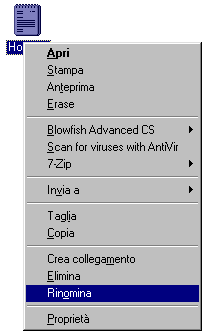
(oppure in alternativa selezionate il file Hosts.txt e poi premete il tasto F2)
Nel caso non vediate l'estensione.txt in fondo a questa pagina trovate scritto come fare per risolvere il problema.
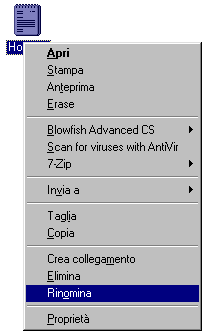
Dopo aver scelto Rinomina dovete togliere l'estensione .txt


Togliendo l'estensione .txt appare questo avviso, premete Sì

Ecco
nell'immagine seguente il risultato che dovete ottenere

Adesso
dovete solo copiare questo file Hosts senza estensione nella cartella
C:\Windows (se avete Win 95/98 o Millennium)
mentre sarà C:\WINDOWS\system32\drivers\etc\ (per Win XP) o C:\Winnt\System32\Drivers\etc\ (per chi ha Win2000)
mentre sarà C:\WINDOWS\system32\drivers\etc\ (per Win XP) o C:\Winnt\System32\Drivers\etc\ (per chi ha Win2000)
Il risultato ?
Il
risultato di avere questo file Hosts sarà una
visibile riduzione dei banner pubblicitari con conseguente caricamento
più
veloce delle pagine web, riduzione o scomparsa di molte finestre popup , blocco di siti noti per azioni di tracciatura
dell'utenza oppure per azioni scorrette come installazione automatica di Spyware, Malware, Hijackers, Dialer, Virus.
Nel caso dello Spyware o Malware sia già presente sul vostro computer esso verrà scaricato in locale (127.0.0.1) e non
raggiungerà quindi l'indirizzo di destinazione (questo se l'indirizzo di destinazione è già elencato nel file Hosts)
Se avete il computer già compromesso vi consiglio oltre al file Hosts di fare una scansione con il noto software gratuito
Spybot Search & Destroy o con Lavasoft Ad-aware (prima della scansione ricordate di aggiornare questi programmi)
I benefici dell'applicazione del file Hosts sono veramente evidenti, provare per credere, nel caso vogliate tornare indietro
basta cancellare o rinominare tale file (esempio in Hosts.OFF)
Se volete poi aggiungere o eliminare personalmente qualche sito potete aprire il file Hosts con un qualsiasi Editor di testo.
Se si vuole avere costante protezione da Malware et similia è bene aggiornare periodicamente questo file Hosts, fatelo
almeno due volte al mese, scaricate di nuovo il file Hosts e ripetete l'operazione di rename che abbiamo visto prima, copiate
poi il file Hosts nella giusta directory sostitutendolo al precedente.
Se volete segnalare siti che per validi motivi pensate che debbano essere presenti nella lista potete scrivere all'autore del file
Hosts (trovate il suo indirizzo email nel file Readme)
Vi ricordo che in alternativa al file Hosts by hpguru ve ne è uno (più light) a cura di MVPS oppure potete installare
quello di Spybot
Nel caso non vediate l'estensione .txt
veloce delle pagine web, riduzione o scomparsa di molte finestre popup , blocco di siti noti per azioni di tracciatura
dell'utenza oppure per azioni scorrette come installazione automatica di Spyware, Malware, Hijackers, Dialer, Virus.
Nel caso dello Spyware o Malware sia già presente sul vostro computer esso verrà scaricato in locale (127.0.0.1) e non
raggiungerà quindi l'indirizzo di destinazione (questo se l'indirizzo di destinazione è già elencato nel file Hosts)
Se avete il computer già compromesso vi consiglio oltre al file Hosts di fare una scansione con il noto software gratuito
Spybot Search & Destroy o con Lavasoft Ad-aware (prima della scansione ricordate di aggiornare questi programmi)
I benefici dell'applicazione del file Hosts sono veramente evidenti, provare per credere, nel caso vogliate tornare indietro
basta cancellare o rinominare tale file (esempio in Hosts.OFF)
Se volete poi aggiungere o eliminare personalmente qualche sito potete aprire il file Hosts con un qualsiasi Editor di testo.
Se si vuole avere costante protezione da Malware et similia è bene aggiornare periodicamente questo file Hosts, fatelo
almeno due volte al mese, scaricate di nuovo il file Hosts e ripetete l'operazione di rename che abbiamo visto prima, copiate
poi il file Hosts nella giusta directory sostitutendolo al precedente.
Se volete segnalare siti che per validi motivi pensate che debbano essere presenti nella lista potete scrivere all'autore del file
Hosts (trovate il suo indirizzo email nel file Readme)
Vi ricordo che in alternativa al file Hosts by hpguru ve ne è uno (più light) a cura di MVPS oppure potete installare
quello di Spybot
In
caso di problemi (Win 2000 - XP)
Potrebbe
accadere (solo con sistemi Windows 2000 o XP) che l'applicazione di un
file Host contenente così tante voci dia
dei problemi, questo accade a causa del servizio "DNS client" che per evitare di chiederli ogni volta al DNS fa una copia in
cache locale di tutti i nomi che risolve, ..chiaramente viene fatta anche una copia locale del lunghissimo file Host con
conseguente sovraccarico di lavoro e possibile blocco (se dimenticate di disabilitare il client DNS il PC sarà molto rallentato)
Quindi prima di aggiungere il file Hosts sarebbe consigliato andare nel pannello di gestione dei servizi per disattivare e
disabilitare il servizio Client DNS (questa disattivazione comporterà solo un rallentamento trascurabile nel risolvere i nomi)
dei problemi, questo accade a causa del servizio "DNS client" che per evitare di chiederli ogni volta al DNS fa una copia in
cache locale di tutti i nomi che risolve, ..chiaramente viene fatta anche una copia locale del lunghissimo file Host con
conseguente sovraccarico di lavoro e possibile blocco (se dimenticate di disabilitare il client DNS il PC sarà molto rallentato)
Quindi prima di aggiungere il file Hosts sarebbe consigliato andare nel pannello di gestione dei servizi per disattivare e
disabilitare il servizio Client DNS (questa disattivazione comporterà solo un rallentamento trascurabile nel risolvere i nomi)
Per
fare questo recatevi sul menù start e nella finestra Esegui digitate services.msc vedrete
apparire una finestra come questa
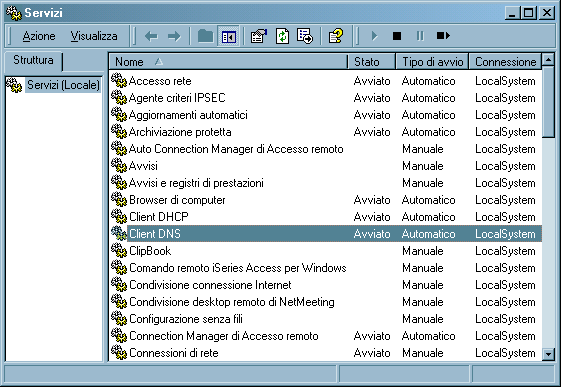

Dopo averlo arrestato, bisogna fare doppio click sulla voce (o scegliere Proprietà nel menù contestuale destro del mouse)
apparirà la finestra Proprietà che vedete nell'immagine seguente.
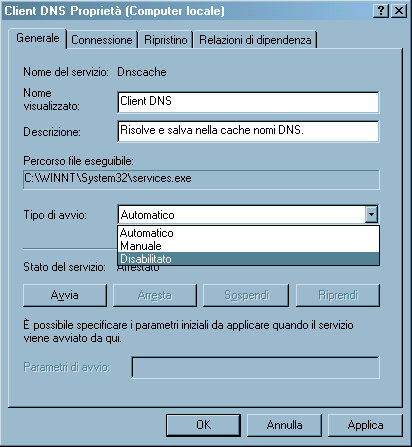
Il risultato (notate "Disabilitato")
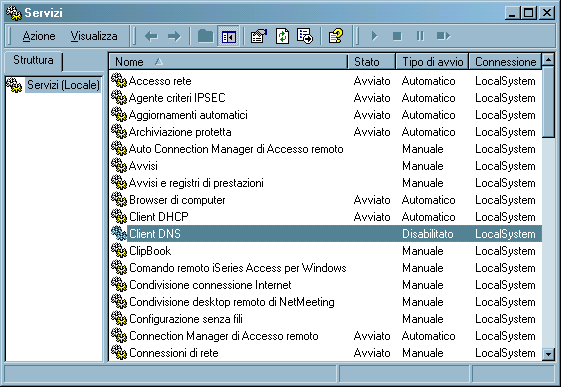
---
TIPS
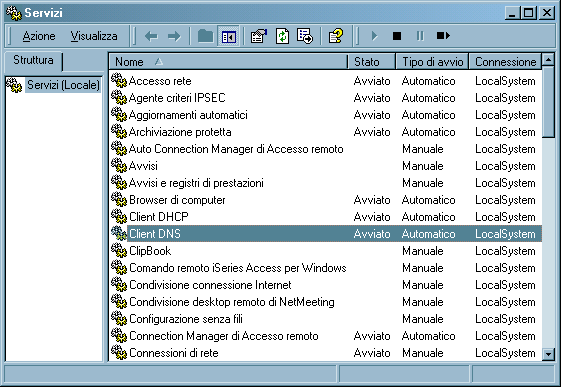
Di
seguito il resto dell'operazione, selezionate il servizio e usate il
tasto destro del mouse per scegliere Arresta
Fate attenzione che scegliendo Arresta Windows ferma questo servizio ma non lo disabilita permanentemente
Fate attenzione che scegliendo Arresta Windows ferma questo servizio ma non lo disabilita permanentemente

Dopo averlo arrestato, bisogna fare doppio click sulla voce (o scegliere Proprietà nel menù contestuale destro del mouse)
apparirà la finestra Proprietà che vedete nell'immagine seguente.
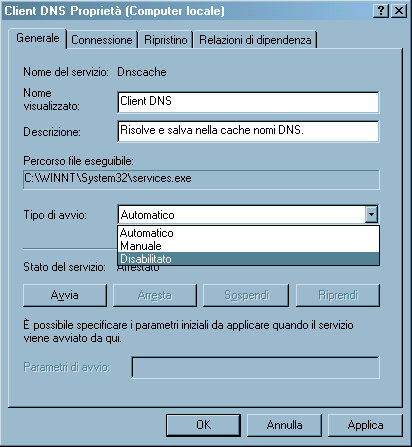
Il risultato (notate "Disabilitato")
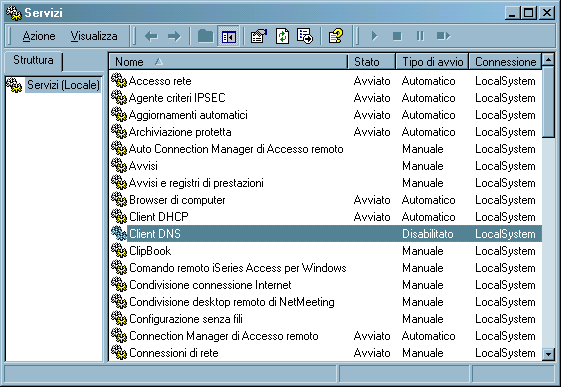
---
TIPS
Nota: Se qualcuno di voi al momento
di rinominare il file Hosts non
vede l'estensione .txt vuol dire
che ha ancora le
impostazioni predefinite di Windows che di default nasconde le estensioni dei files per i tipi di files conosciuti, ciò è anche molto
pericoloso per la vostra sicurezza in quanto qualcuno potrebbe indurvi a fare doppio clic su qualche file che in apparenza
sembra .jpg .gif o .txt ma che in realtà è un file con estensione .exe
Questo espediente è usato spesso per trarre in inganno i più inesperti e fargli eseguire inconsapevolmente dei virus o trojan
Quindi aprite una qualsiasi cartella e togliete il segno di spunta a " Nascondi le estensioni dei files per i tipi di file sconosciuti"
premete poi Applica per salvare tale modifica, verificate questa cosa su ogni computer con sistema operativo Windows
perchè se ci tenete alla sicurezza è in assoluto una delle prime cose da fare.
impostazioni predefinite di Windows che di default nasconde le estensioni dei files per i tipi di files conosciuti, ciò è anche molto
pericoloso per la vostra sicurezza in quanto qualcuno potrebbe indurvi a fare doppio clic su qualche file che in apparenza
sembra .jpg .gif o .txt ma che in realtà è un file con estensione .exe
Questo espediente è usato spesso per trarre in inganno i più inesperti e fargli eseguire inconsapevolmente dei virus o trojan
Quindi aprite una qualsiasi cartella e togliete il segno di spunta a " Nascondi le estensioni dei files per i tipi di file sconosciuti"
premete poi Applica per salvare tale modifica, verificate questa cosa su ogni computer con sistema operativo Windows
perchè se ci tenete alla sicurezza è in assoluto una delle prime cose da fare.
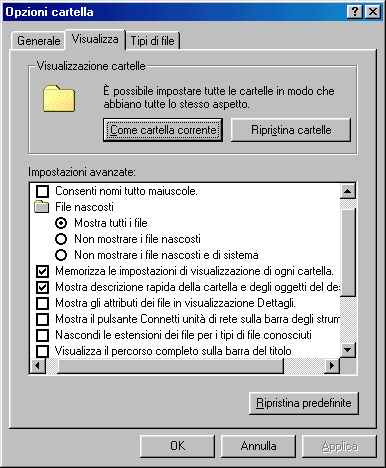
Altre informazioni sul file Host
In questa pagina abbiamo visto come modificare (aggiungendo una lista di siti già pronta) il file Hosts presente in Windows
a scopo preventivo e protettivo ma è bene sapere che il file Host potrebbe anche essere modificato per scopi maligni senza
la vostra autorizzazione sia da alcuni Virus che da alcuni Malware - nel primo caso (quello dei virus) questi vanno a scrivere nel
file Host gli indirizzidei siti di produttori di antivirus e dei loro server per l'aggiornamento online, ciò per impedire alla persona
infetta dal virus di aggiornare l'antivirus e poter quindi riuscire a identificare il virus e a rimuoverlo dal computer.
Un esempio classico di modifica non autorizzata del file Host da parte di un virus è questo:
127.0.0.1 liveupdate.symante.com
127.0.0.1 f-secure.com
127.0.0.1 download.mcafee.com
127.0.0.1 www.kaspersky.com
127.0.0.1 trendmicro.com
127.0.0.1 www.sophos.com
e così via - la lista può essere anche più lunga e includere tutti i siti di produttori di antivirus nonchè quelli che producono
Firewall ma anche siti dedicati alla sicurezza in generale
Quindi se per qualche ragione non riuscite a effettuare l'aggiornamento dell'antivirus è bene che apriate con un editor di testo
il file Hosts presente in Windows per verificare che non sia presente il sito del produttore del vostro antivirus con accanto la
dicitura 127.0.0.1 se fosse così rimuovete tutta le stringhe che il virus avrà inserito nel vostro file Hosts.
Altro uso scorretto del file Host può essere effettuato da alcuni Hijackers che vanno a modificarlo per trascinarvi contro la
vostra volontà su una determinata pagina web (in genere viene sostituita la vostra homepage) in tal caso aprendo il file Host
troverete il nome del sito su cui venite "dirottati" ma questa volta senza la dicitura 127.0.0.1
Per rimediare a questi dirottamenti alcuni programmi come Ad-aware o Spybot Search & Destroy vanno a esaminare
durante la scansione anche il file Host - a questo punto dovete essere voi in grado di capire se il rapporto di questi programmi
è veritiero o se vi stanno semplicemente segnalando l'elenco di siti che voi avete inserito nel file Host a scopo protettivo.
Esempio: uno di questi programmi (Ad-aware o Spybot) vi segnala la presenza di Hijackers nel file Host
1) Avete installato voi un file Host a scopo protettivo ? accanto agli indirizzi segnalati vi è 127.0.0.1 ? i siti segnalati da questi
programmi NON sono siti leciti ? (come quelli di produttori di antivirus) in tal caso ignorate il rapporto di Ad-aware o Spybot
2) Non avete mai installato un file Host contenente una lista di siti da bloccare ?
in tal caso la segnalazione di Ad-aware e/o Spybot è fondata, procedete con la rimozione
Nell'immagine sotto vi mostro un esempio di falso positivo sul computer su cui è stata catturata questa immagine è installato
hpguru Host e Spybot Search & Destroy vi segnala che nel file Host è stato modificato.
Come vedete vengono segnalati più Hijacker
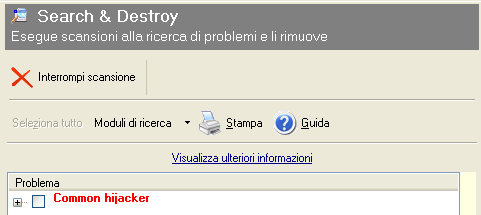
Cliccando
sul segno + posto a sinistra della scritta Common Hijacker potete
vedere il contenuto, accanto ad ogni sito c'è la
dicitura 127.0.0.1 (che equivale a sito non raggiungibile) i siti citati non sono affatto indispensabili al corretto funzionamento del
vostro PC e dei vostri programmi, si tratta infatti di siti presenti (per validi motivi) nell'hpguru Host e NON vanno rimossi
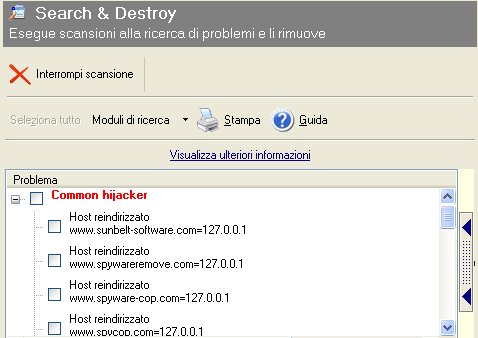
dicitura 127.0.0.1 (che equivale a sito non raggiungibile) i siti citati non sono affatto indispensabili al corretto funzionamento del
vostro PC e dei vostri programmi, si tratta infatti di siti presenti (per validi motivi) nell'hpguru Host e NON vanno rimossi
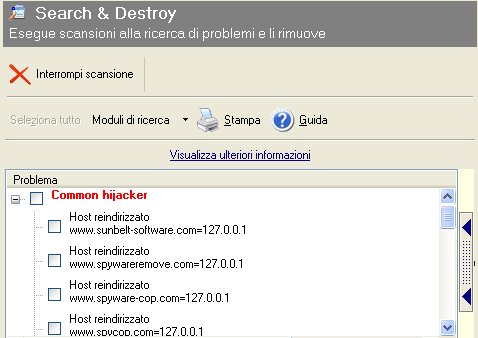
La mia Homepage